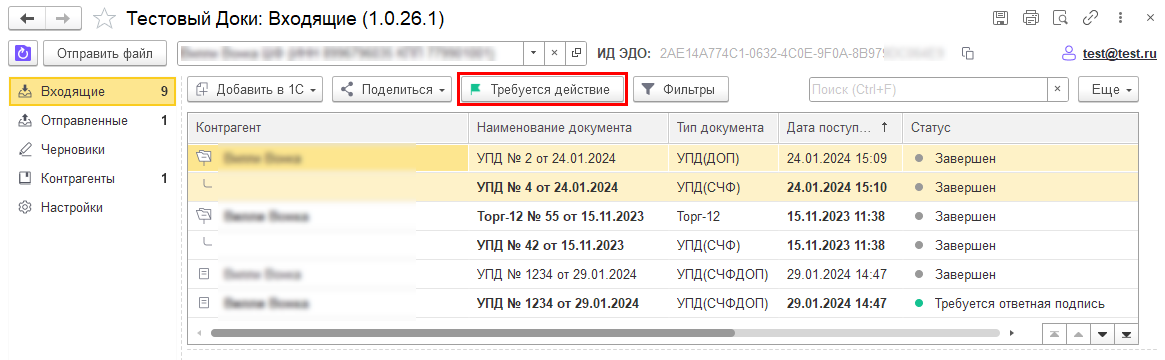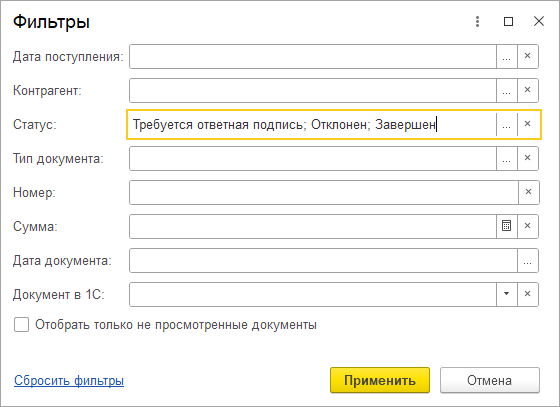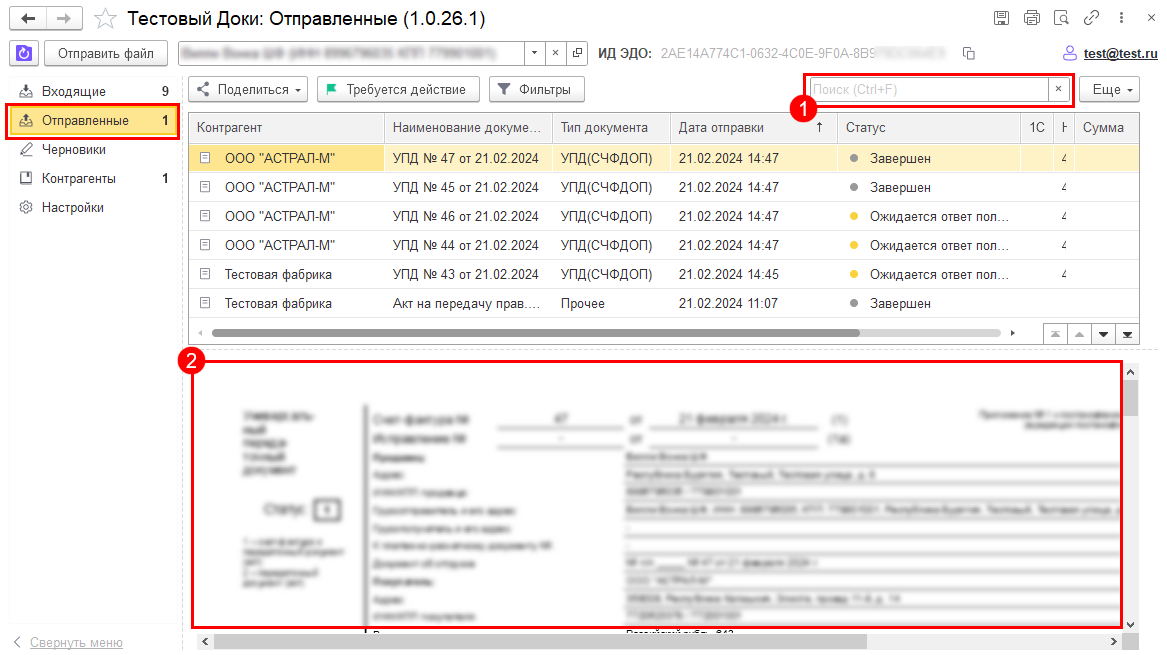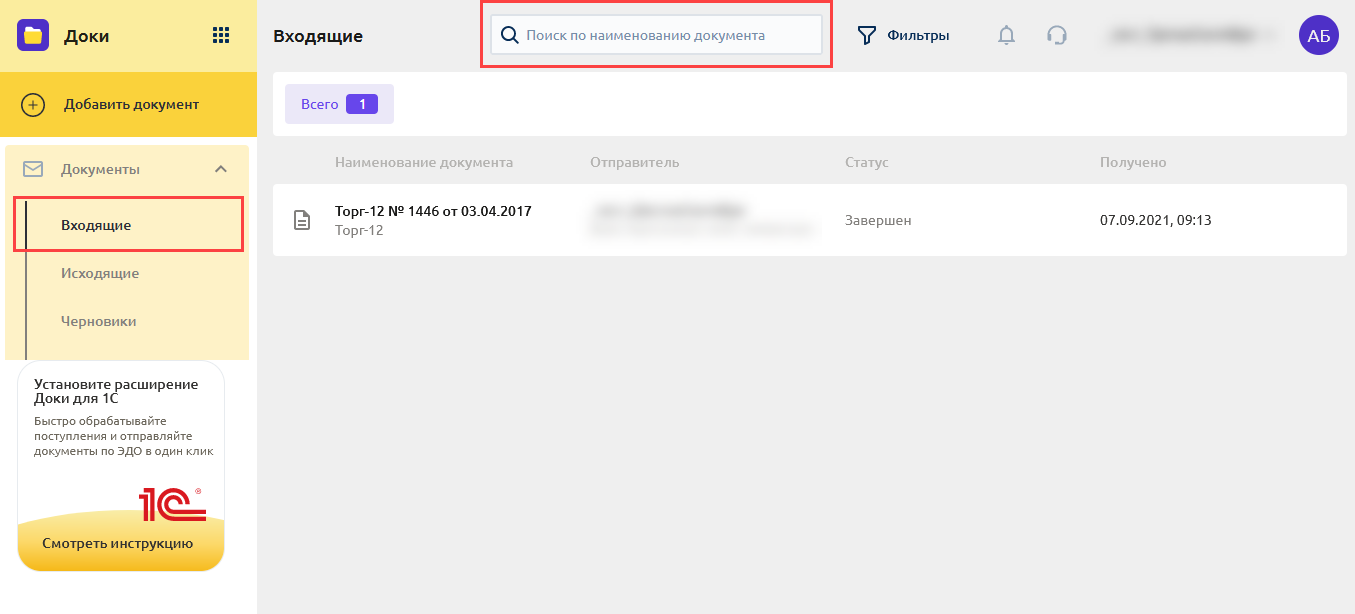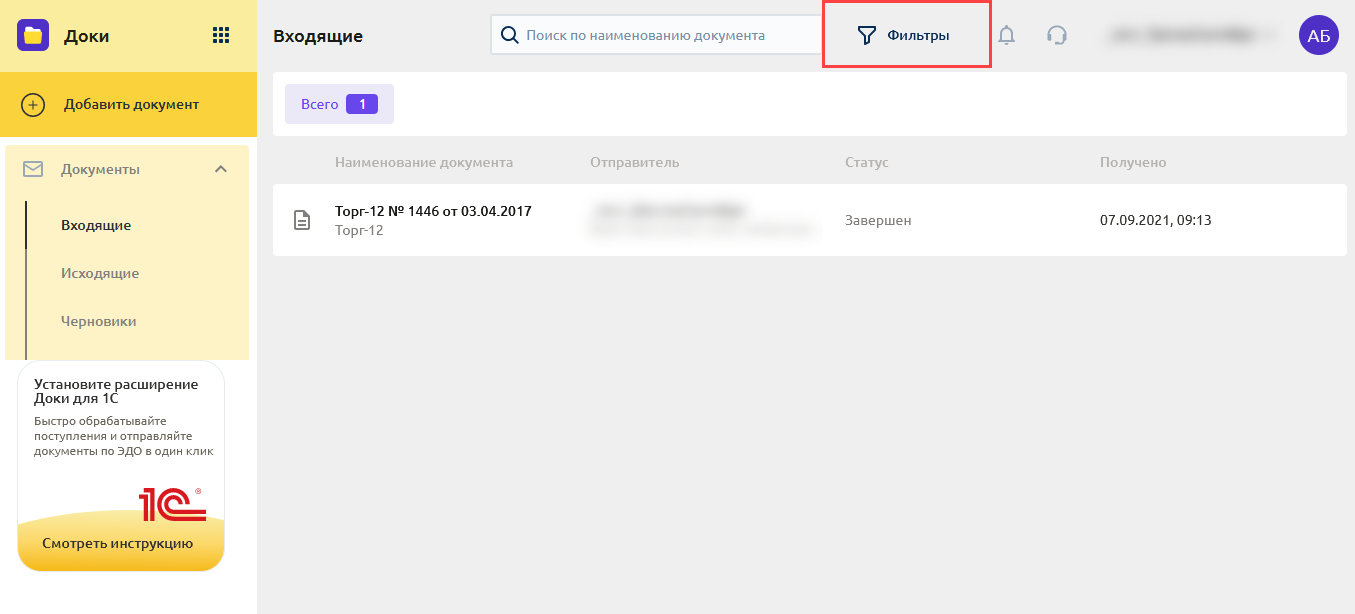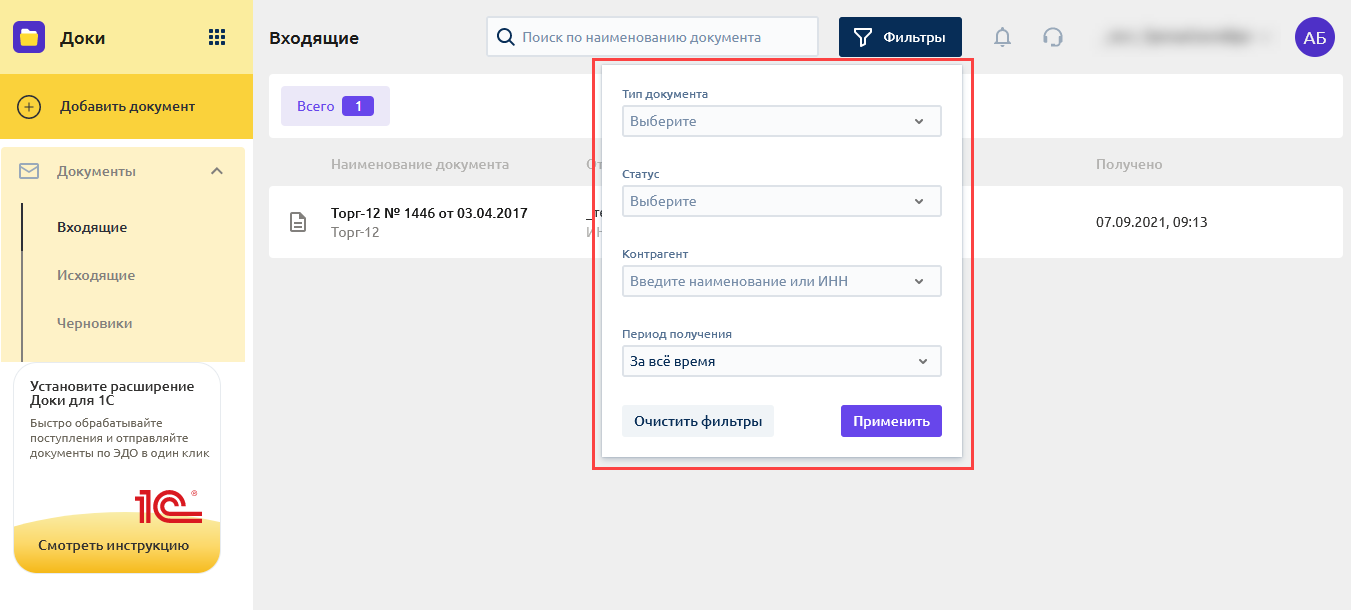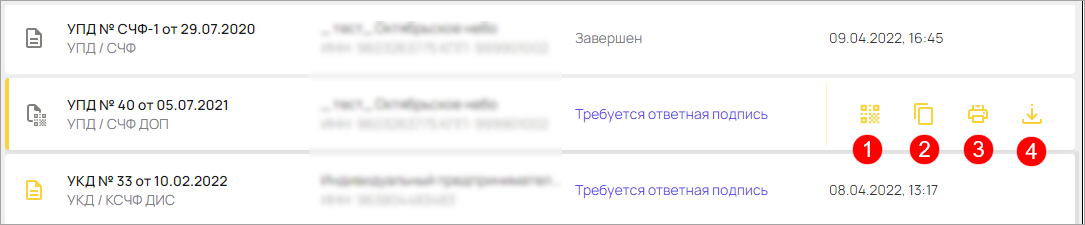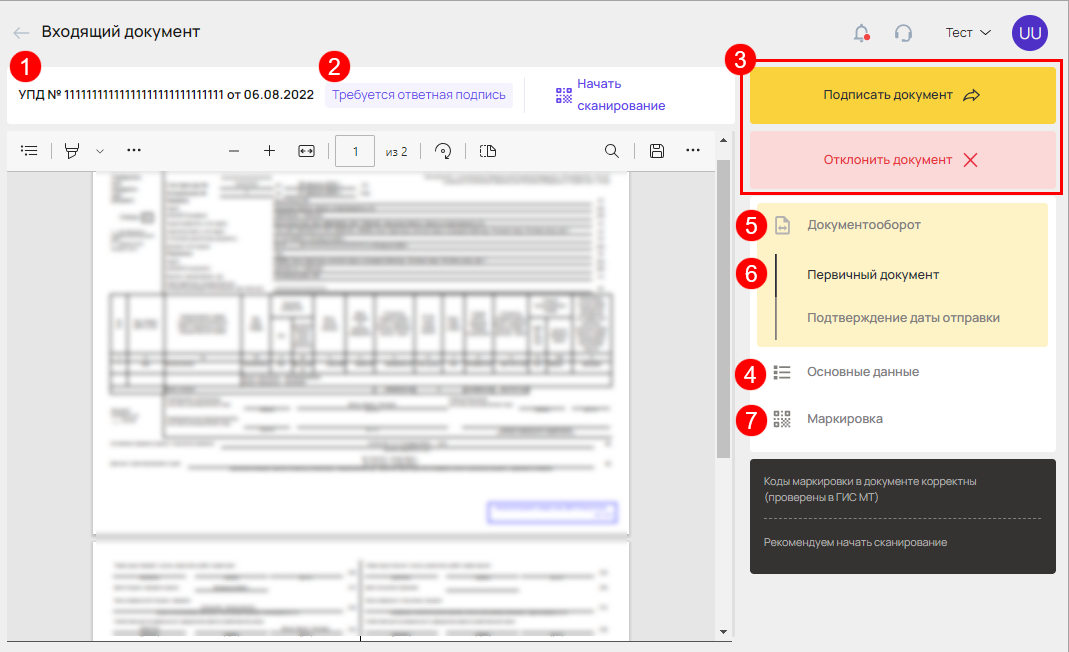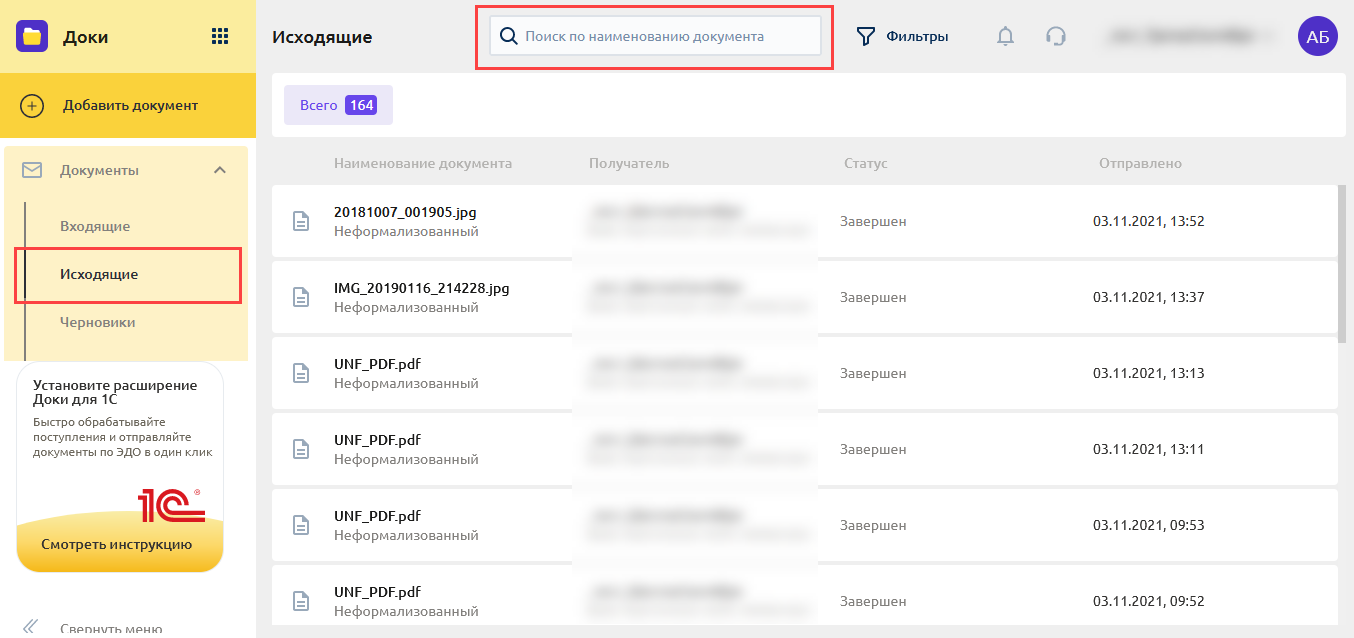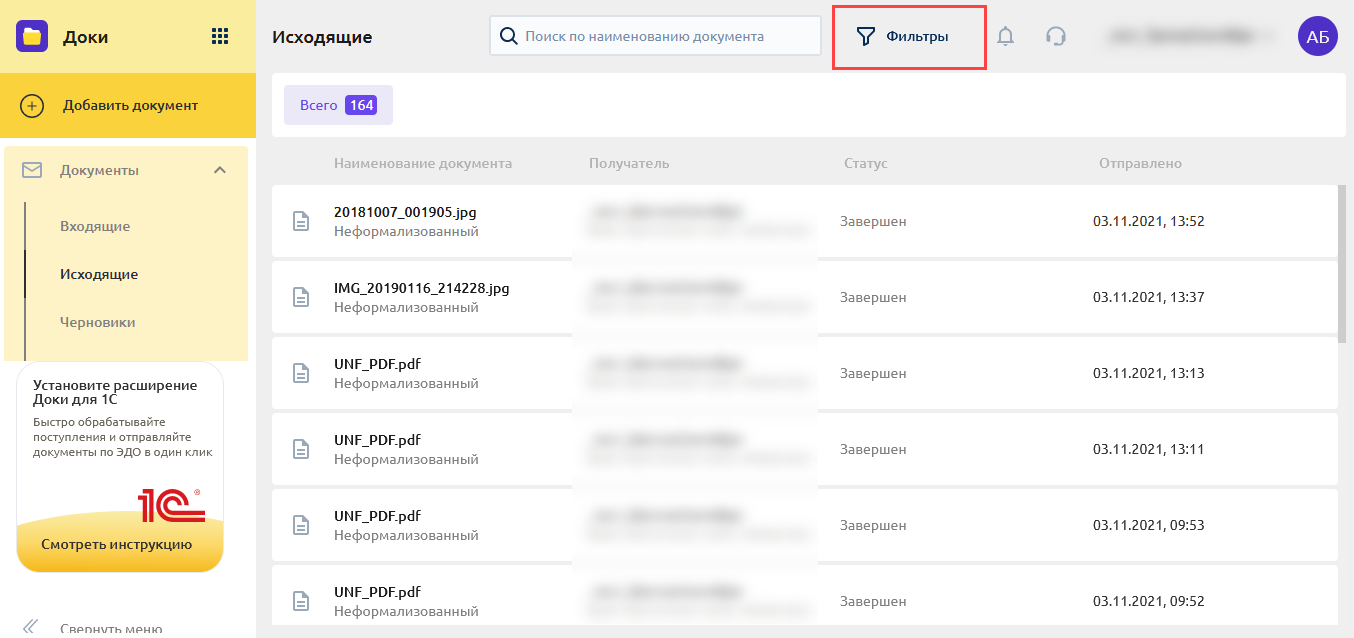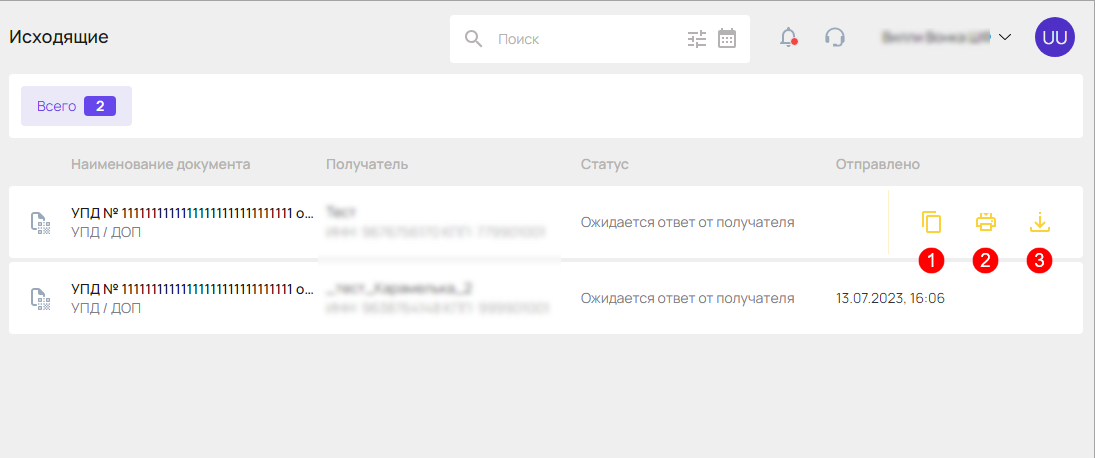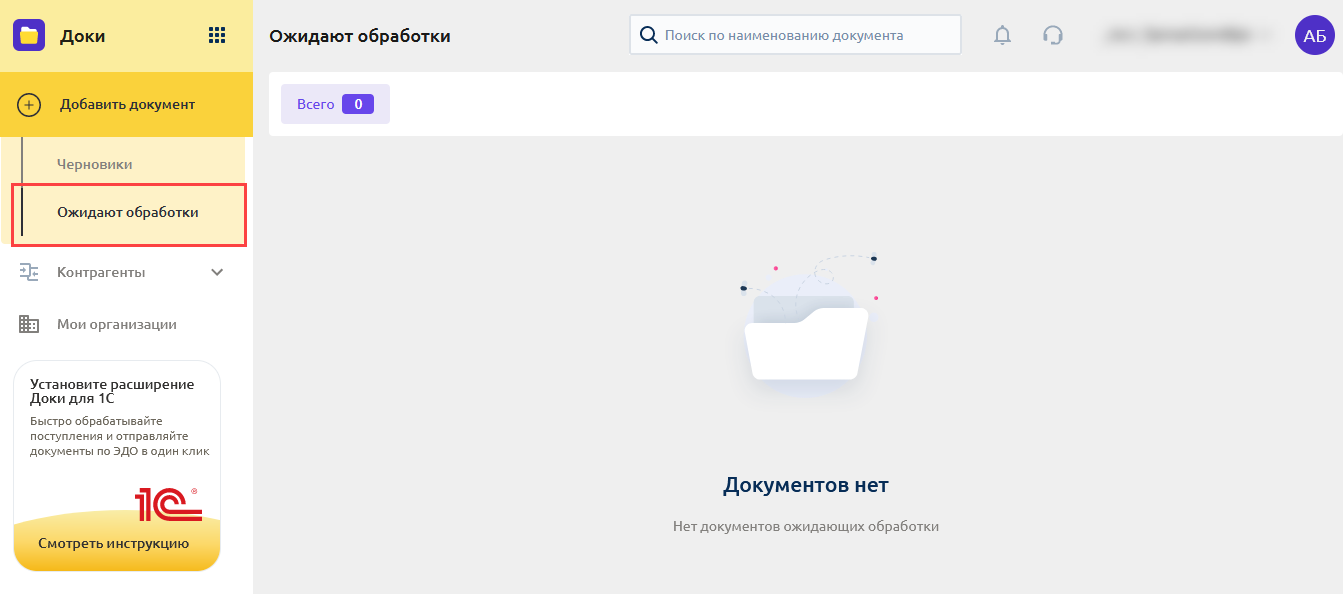Входящие
Все поступившие документы отображаются в реестре Документы → Входящие.
Реестр содержит следующую информацию по документам:
- Контрагент;
- Наименование документа;
- Дата поступления;
- Статус;
- Тип документа;
- Номер;
- Сумма;
- Дата документа.
Чтобы найти требуемый документ в списке, воспользуйтесь строкой поиска (1). В нижней части окна отображается печатная форма выбранного документа (2):

Чтобы в списке входящих документов отображались только документы, которые необходимо обработать, нажмите кнопку Требуется действие:
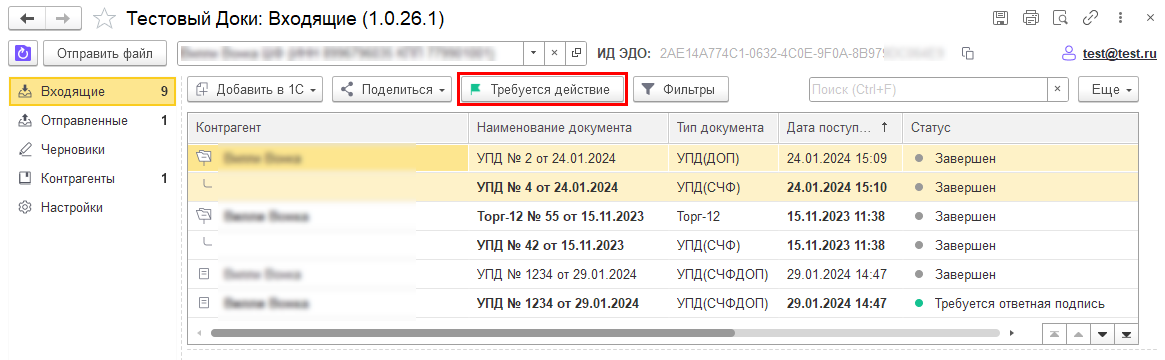
Чтобы отфильтровать документы, нажмите кнопку Еще → Фильтры:

В открывшемся окне укажите значения для требуемых фильтров и нажмите кнопку Применить:
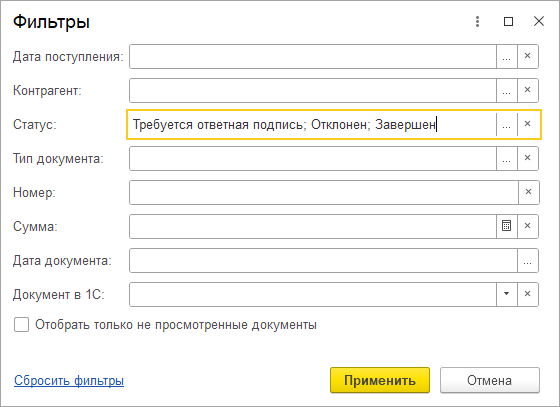
Исходящие
Для просмотра отправленных документов перейдите в реестр Документы → Отправленные.
Реестр содержит следующую информацию по документам:
- Контрагент;
- Наименование документа;
- Дата отправки;
- Тип документа;
- Статус;
- Номер;
- Сумма;
- Дата документа.
Чтобы найти требуемый документ в списке, воспользуйтесь строкой поиска (1). В нижней части окна отображается печатная форма выбранного документа (2):
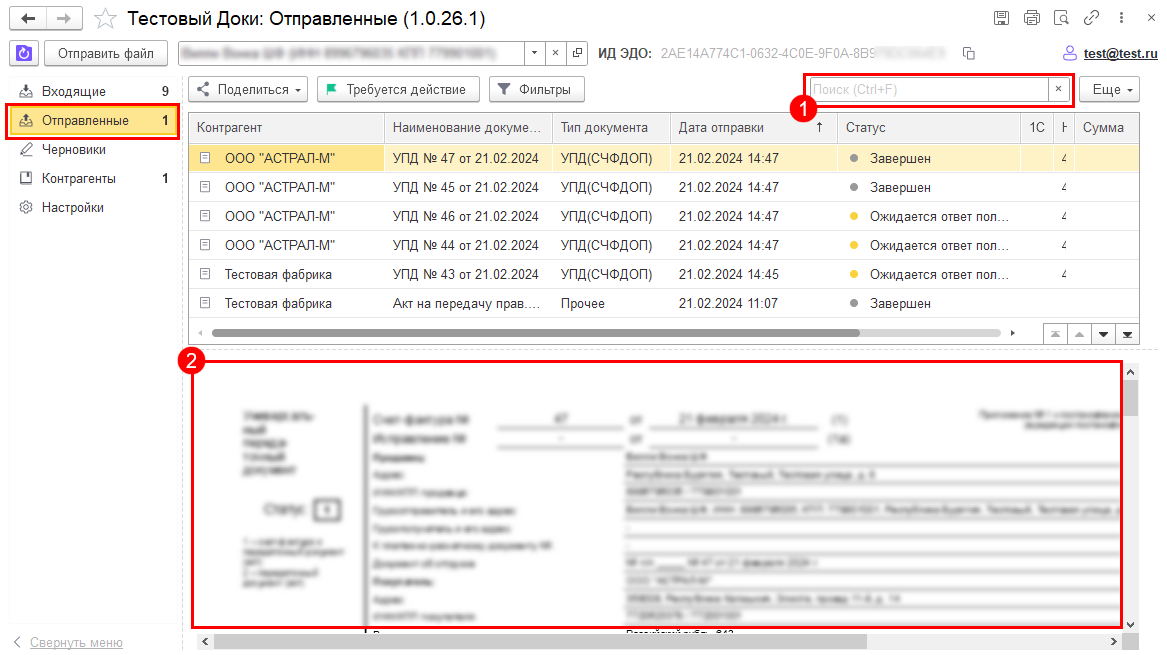
Чтобы отфильтровать документы, нажмите кнопку Фильтры, укажите критерии для нужных фильтров и нажмите Применить:

Черновики
Для просмотра созданных, но неотправленных документов зайдите в реестр Документы → Черновики.
Реестр содержит следующую информацию по документам:
- Контрагент;
- Наименование документа;
- Дата создания;
- Статус;
- Тип документа;
- Номер;
- Сумма.
Чтобы найти требуемый документ в списке, воспользуйтесь строкой поиска (1):

Входящие
Все поступившие документы отображаются в реестре Документы → Входящие.
Реестр содержит следующую информацию по документам:
- Наименование документа;
- Отправитель;
- Статус;
- Дата получения.
Чтобы найти требуемый документ в списке, воспользуйтесь строкой поиска. Поиск можно осуществить по наименованию документа:
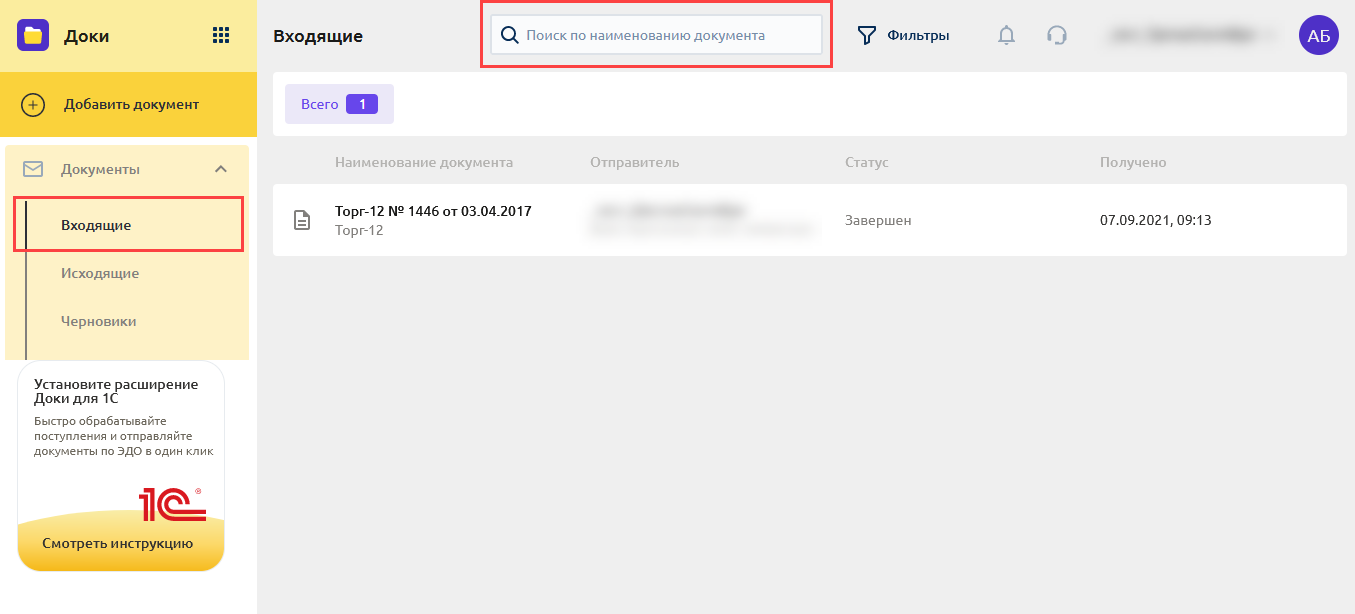
Чтобы настроить параметры фильтрации, нажмите кнопку Фильтры:
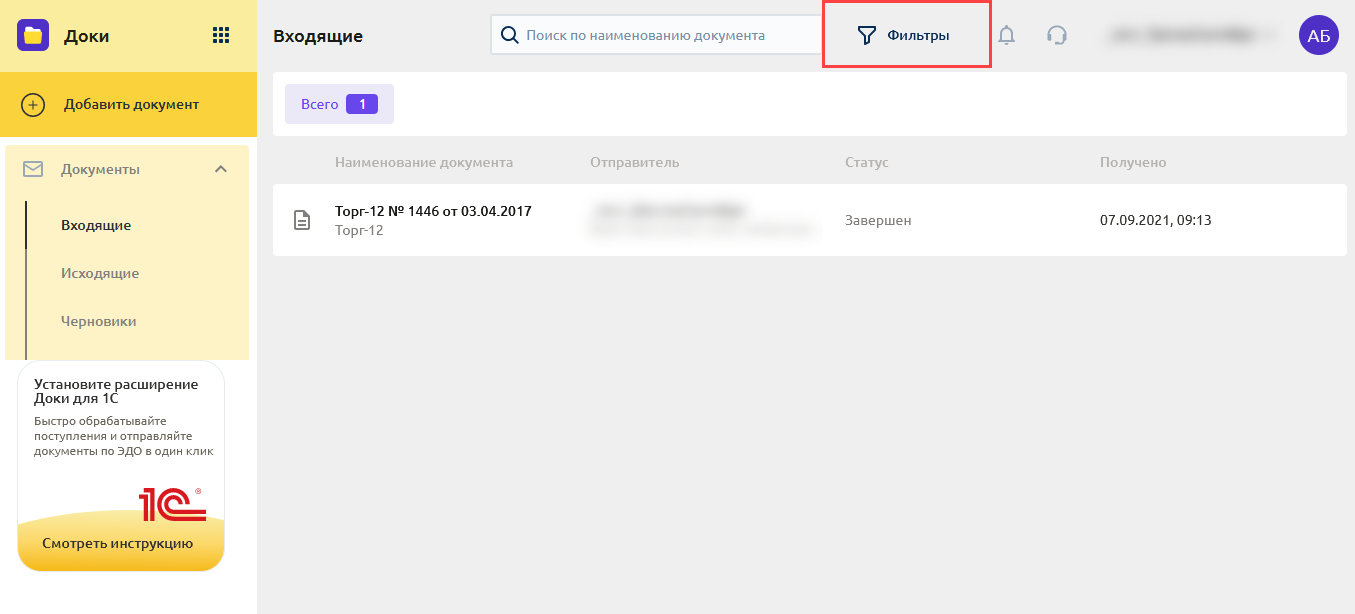
В открывшемся окне установите необходимые вам фильтры: тип документа, статус, контрагент, период получения. Можно установить несколько параметров фильтрации или все. Нажмите кнопку Применить:
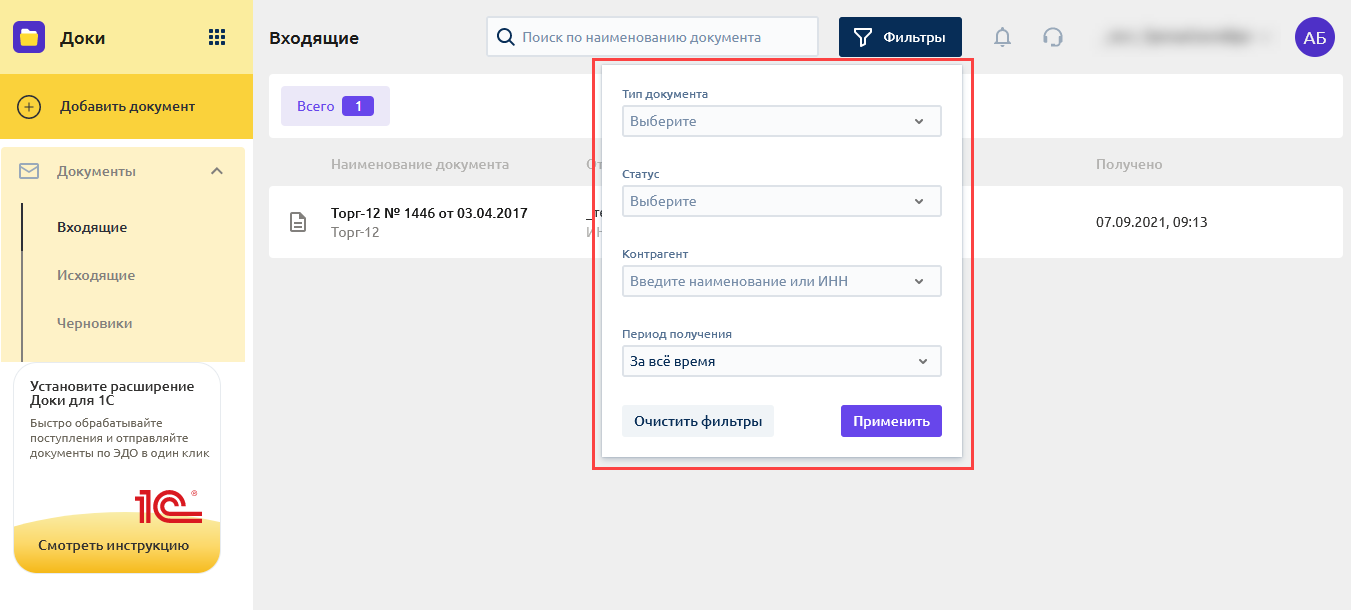
Для сброса параметров фильтрации нажмите кнопку Очистить фильтры.
Для входящих документов доступны следующие действия:
- сверить коды маркировки (для УПД с кодами маркировки) (1);
- Копировать документ (2);
- Печать (3);
- Выгрузить документооборот (4);
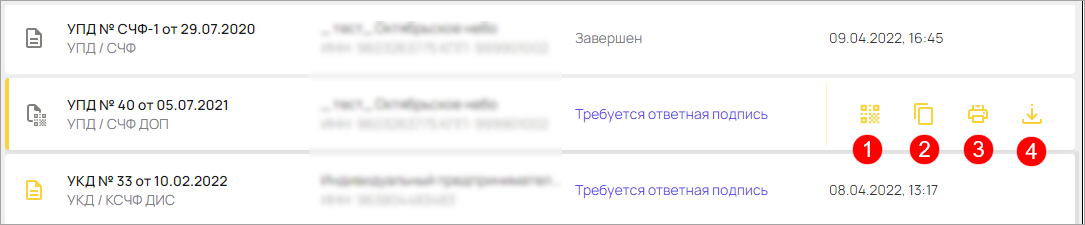
Для просмотра подробной информации о документе нажмите на документ. Откроется окно входящего документа, содержащее следующую информацию:
- Наименование документа (1);
- Статус документооборота (2);
- Кнопки подписания и отклонения документа (3);
- Основные данные формализованного документа (4);
- Цикл документооборота (5);
- Первичный документ (6);
- Маркировка (7):
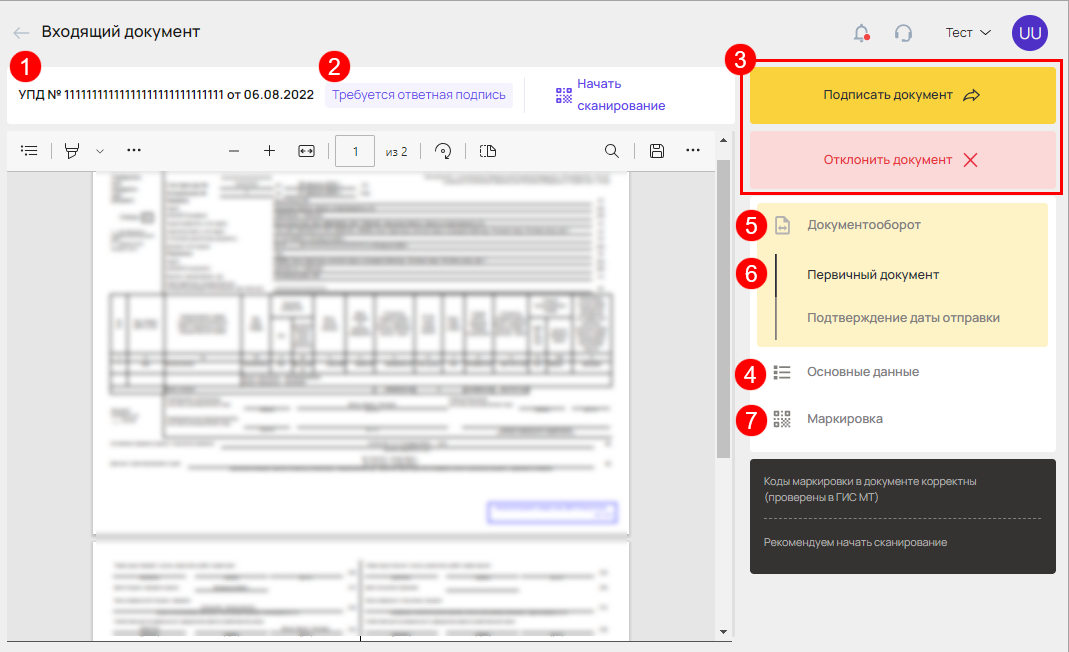
Исходящие
Для просмотра отправленных документов перейдите в реестр Документы → Исходящие.
Реестр содержит следующую информацию по документам:
- Наименование документа;
- Получатель;
- Статус;
- Дата отправки.
В поле поиска можно найти запись по наименованию документа:
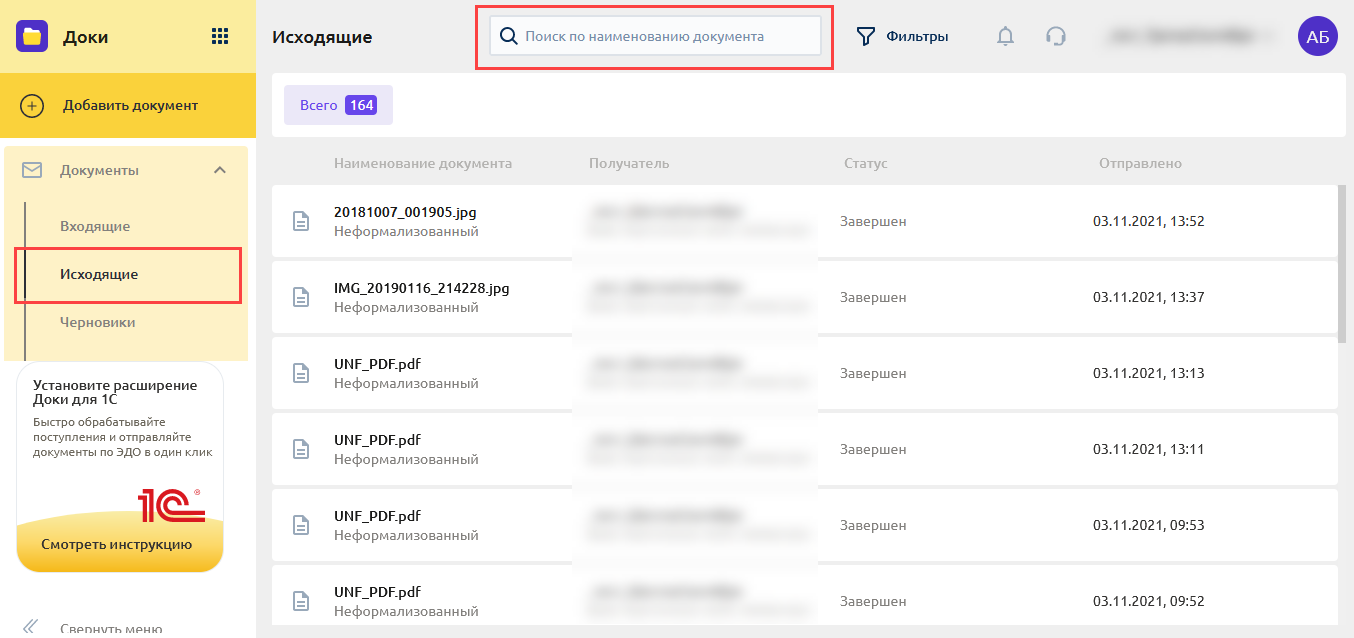
Чтобы настроить параметры фильтрации, нажмите кнопку Фильтры:
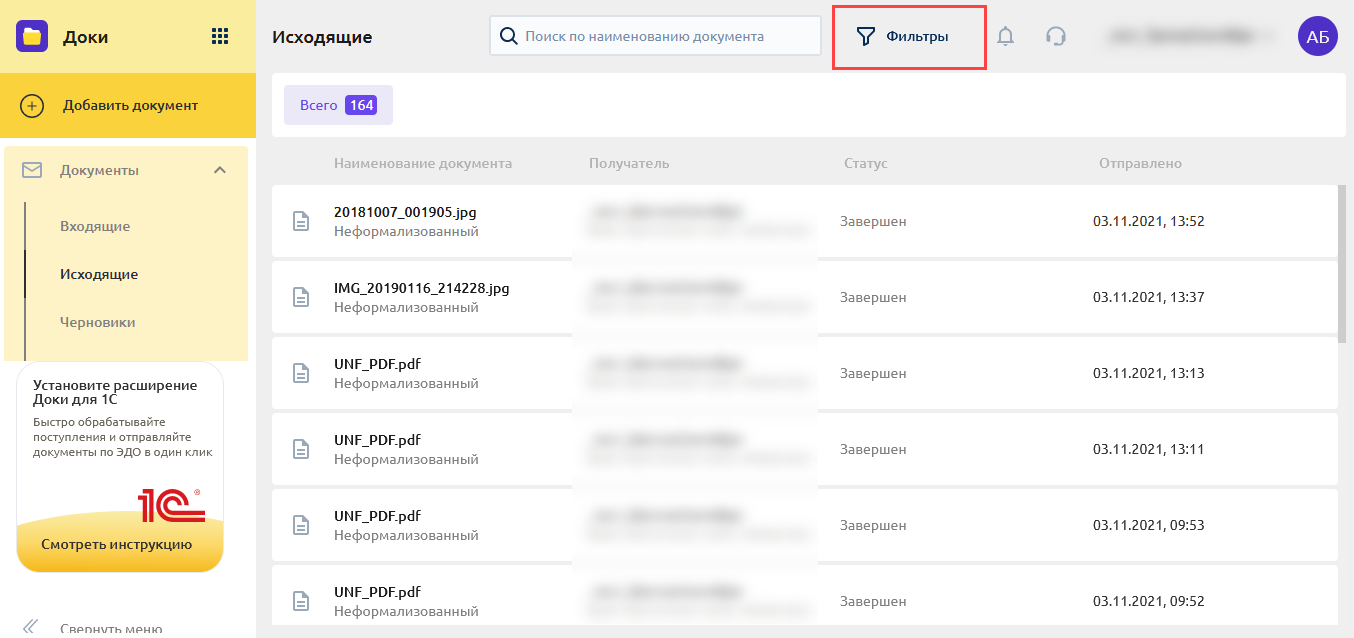
В открывшемся окне установите необходимые вам фильтры: тип документа, статус, контрагент, подразделение, период отправки. Можно установить несколько параметров фильтрации или все. Нажмите кнопку Применить:

Для сброса параметров фильтрации нажмите кнопку Очистить фильтры.
Для исходящих документов доступны следующие действия:
- Копировать документ (1);
- Печать (2);
- Выгрузить документооборот (3):
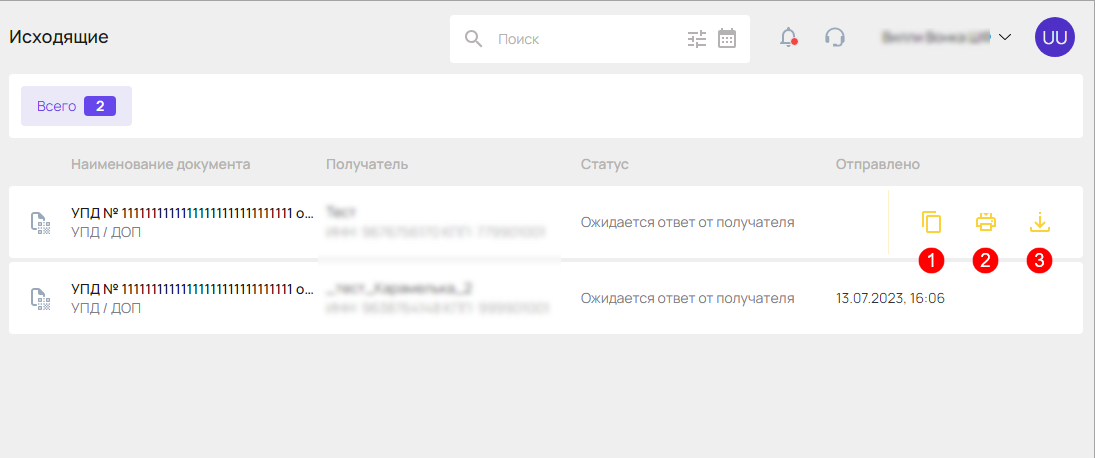
Черновики
Для просмотра созданных, но неотправленных документов зайдите в реестр Документы → Черновики.
Реестр содержит следующую информацию по документам:
- Наименование документа;
- Получатель;
- Статус;
- Дата загрузки.
Для загрузки нового документа нажмите Добавить черновик (1). В поле поиска можно найти запись по наименованию документа (2):

Для документов в реестре Черновики доступны следующие действия:
- Копировать документ (1);
- Добавить получателя (2);
- Скачать (3);
- Выбрать получателя для отправки по маршруту (4);
- Отправить (5);
- Удалить (6);
- Редактировать (7).

В реестре Черновики также доступны массовые действия с документами:
- Добавить получателя (1);
- Копировать (2);
- Удалить (3);
- Скачать на ПК (4);
- Отправить (5).
Для выбора всех документов установите чекбокс в шапке реестра с записями либо отметьте вручную необходимые документы, чтобы стали доступны массовые действия:

Ожидают обработки
Для просмотра необработанных документов зайдите в реестр Документы → Ожидают обработки:
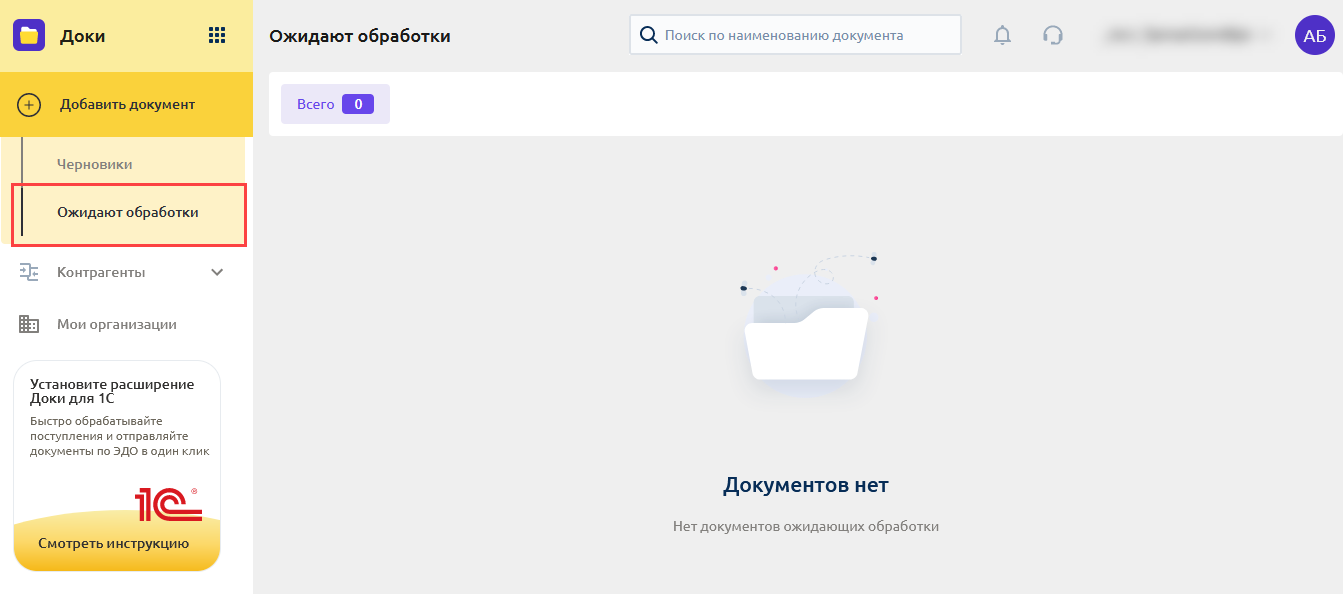
Реестр содержит следующую информацию по документам:
- Наименование документа;
- Контрагент;
- Статус;
- Ожидает обработки от;
- Дата поступления.
Для обработки документа нажмите в строке с требуемым документом кнопку Отказать в подписании документа или Подписать документ.
В поле поиска можно найти запись по наименованию документа: